birou gratuit pentru iPad
In acest articol voi discuta despre biroul liber (Microsoft Office) pentru iPad. Acesta este modul în care se poate descărca și edita fișiere cu extensiile .doc. xls și .ppt pentru iPad, cum se instalează o aplicație care poate manipula fișiere MS Office pe iPad și cum să-l folosească.
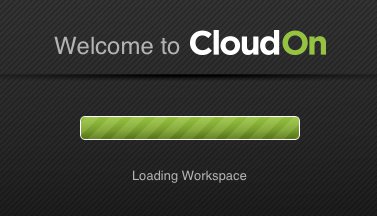
Pentru a gestiona documente de birou pe iPad-uri CloudOn există o aplicație gratuită (a nu se confunda cu serviciul de nor icloud).
Observați două probleme mici și ușor rezolvabile:
► Pentru CloudOn folosește unul din trei nor de stocare (Box, Dropbox și Google Drive). Cel mai convenabil pentru acest scop, mi se pare serviciul Dropbox. De aceea, site-ul a fost scris anterior două articole: Ce este și cum să utilizați Dropbox Dropbox.
Pentru a fi sincer, în Dropbox, vă puteți înregistra și prin CloudOn, iar cererea nu poate fi instalat pe iPad-uri, dar este un pic mai complicat, astfel încât această opțiune în acest articol nu vor fi luate în considerare.
Cum se activează funcția seta CloudOn pentru iPad
- Vizualizați setările
- În bara de căutare (în colțul din dreapta sus al ecranului) pentru a scrie cloudon
- În presa rezultatele aplicației «libere» și butonul «instala»
- Așteptați câteva secunde, până când aplicația este încărcată pe iPad
Acum puteți crea, șterge și fișierele de birou edita Microsft (de exemplu, documente Word, Excel foi de calcul și prezentări Power Point) pe iPad.
Cum să utilizați CloudOn
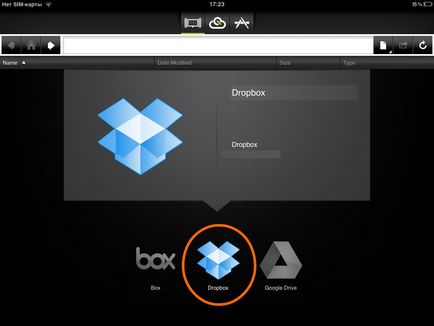
După aceea vom vedea o fereastră cu fișierele, care pot fi de trei tipuri. buton pentru comutarea între diferite ferestre situate în partea de sus a ecranului. În funcție de tipul de fișier ecran, acest buton este, de asemenea, un pic modificat.
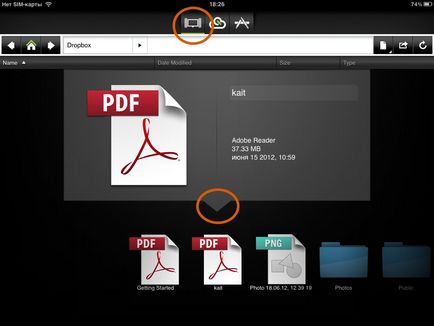
Prima versiune a ecranului de documente: partea de jos va fi amplasat fișierele și folderele (adică, fișierele și folderele stocate în Dropbox). Deasupra lor este o fereastră cu un rezumat al dosarului care prezintă un triunghi.
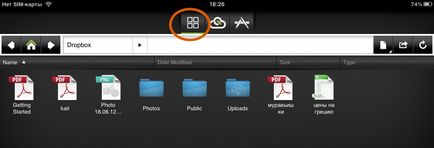
A doua versiune a ecranului de documente: fișiere și foldere aranjate într-un rând unul după altul, sunt afișate numai insignele.
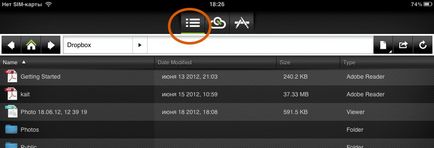
A treia opțiune tabel. Obiectele sunt aranjate una deasupra celeilalte, pe dreapta există o scurtă informație despre fiecare dintre ele.
Butonul de la centrul de sus a ecranului
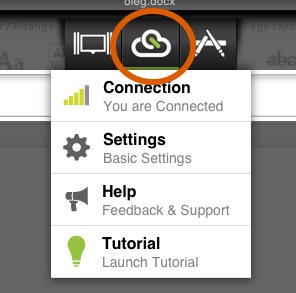
- Primul buton (selectați tipul de afișare a fișierului), am deja acoperite
- Al doilea buton vă permite să vizualizați și să modificați unele dintre setările
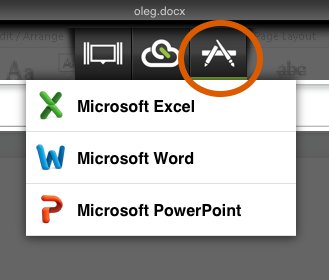
- Al treilea buton este pentru crearea de noi fișiere: documente Word, foi de calcul Excel, prezentări Power Point. Atunci când unul dintre documentele apare o fereastră în care va trebui să scrie numele fișierului care urmează să fie creat de tine.
Butoanele din stânga sus
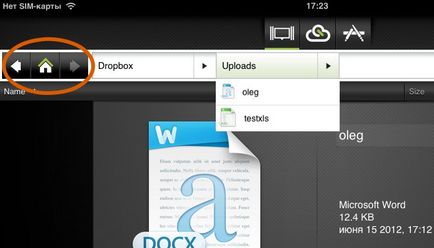
Săgeata din partea stângă sus sunt proiectate pentru a trece la ferestrele pe care le deschise înainte sau după cel curent.
Casa - pentru a reveni la alegerea nor de stocare (amintiți-vă, în cazul în care am ales Dropbox)
La dreapta acestor butoane este o bara de stare alb, în cazul în care puteți vedea succesiv dosarele în care vă aflați acum. Când faceți clic pe o listă drop-down dosar fișierele care le conține.
Butonul din partea dreaptă sus
► Primul buton afișează fișierele deschise mai devreme în cadrul sesiunii.
vă ► Al doilea permite de a crea un nou dosar, sau dacă sunteți într-un document deschis, sau link-ul trimite-l prin e-mail.
► a treia sincronizează datele cu nor
Mai multe acțiuni
Dacă țineți degetul pe pictograma unui fișier, apoi deschideți meniul contextual care vă permite să copiați un fișier, redenumi, șterge, trimite-l sau link-ul să-l prin e-mail și de a efectua o altă acțiune. Acordați atenție la această posibilitate, pentru că veți obține link-ul complet la fișierul pe Internet, fiind astfel capabil să-l deschidă și de a folosi oriunde, pe orice calculator cu acces la Internet.
editare de documente MS Office
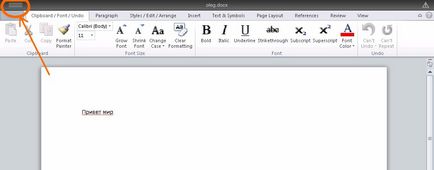
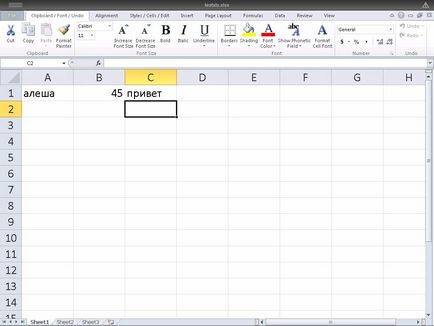
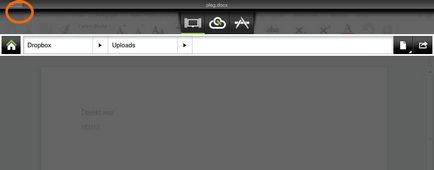
Observați butonul situat în partea din stânga sus (sub formă de trei dungi orizontale). După ce faceți clic pe ea apare bara de icoane, care este ascuns într-o stare de fișiere de editare convenționale.
Apăsând acest buton vă va reveni la aplicația deschisă în modul de editare normal.
în concluzie
Astfel, puteți complet gratuit pentru a crea, șterge și edita fișiere MS Office pe iPad-uri. Poate că va face nu este la fel de convenabil ca un computer personal, dar mi se pare, aceasta este o chestiune de obișnuință.
După instalarea CloudOn pentru iPad, puteți, de asemenea, fișiere deschise în mod direct de la e-mail și alte aplicații concepute pentru stocarea fisierelor sau a lucra cu ei.
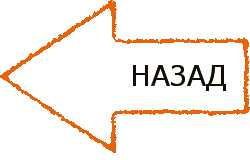

vă mulțumesc tuturor făcut, și a lucrat. Sunt întrebări stupide, atât de rău, eu sunt nou la această afacere. Aș dori să se întoarcă fișierul Word tratat pe PC. Și invers - de la PC pentru a trimite la iPad Mini. Nu pot să dau seama cum să o facă. În mod direct, după cum am înțeles, nu va funcționa. Cum pot conduce fișiere de pe un calculator pe Cloud, pentru a le scoate și edita? Și încă o întrebare. Cu Cloud poate funcționa numai în cazul în care un permanent la Internet. Sau este posibil pentru a obține într-un fel în jurul valorii de?
răspuns
Sabina: scrie podnobnee: 1. kloudon utilizări (? Apropo, utilizați cu siguranta dropboks) pentru stocarea fișierelor dropboks 2. excepția cazului în care dropboksa trimite direct scrisori, dar din kloudon nu, atunci problema este cu foarte kloudon, deci trebuie să încercați să dropboks direct 3. dacă din dropboksa, de asemenea, nu a trimis, atunci trebuie să verificați e-mail (pentru a încerca să trimită pe Yandex) 4. dropbokse în primul meu articol în caseta cu o săgeată ar trebui să „trimită un e-mail“, așa că ar trebui să fie. Tu înainte de clic, selectați fișierul din stânga? 5. Aș fi încercat trimite kloudon pe Yandex-mail și apoi căutați în caseta de pe site-ul yandex.ru
răspuns
De asemenea, pe Yandex nu ajunge, iar dacă Yandex pe iPhone vine))) de la dropboksa nu poate trimite o scrisoare nu există nici o astfel de emeil. Eu nu reușesc să aleg nu funcționează !!
răspuns
Invitat: Eu te cred :))) pur si simplu nu pot imagina de ce acest lucru ar putea fi. Prin toate raționament logic, nu se întâmplă. pe ideea unui iPhone nu ar trebui să afecteze în niciun fel trimiterea / livrarea de e-mail. Asta este, ai pus doar iPhone-ul, nimic cu el nu, dar afectează e-mail? Sincer - am criză cerebrală, nu există nici măcar o singură sugestie. Opțiunea (numai pentru puritatea experimentului) - dacă ai pus pe iPhone, atunci ce se va întâmpla?
răspuns
în cazul în care iPhone-ul vine de pe o scrisoare nu vine numai litera vklyuchaeshi))))))) fantastic. și nu vă spun încă puteți citi undeva cum se descarcă de pe torenți desene animate pe aypad ??
răspuns
vă mulțumesc. fără tine, ca fără mâini. Am încărca desene animate prin descărcarea de aplicații. dar astăzi sunt într-o panică actualizat la 7, nu numai că nu-mi place pictogramele teribile și orice altceva. astfel încât acum în desene animate mele de descărcare nu sunt oglindită, puteți viziona doar pe verticală, un copil într-o panică, și eu. în conformitate cu vechi nu poate merge înapoi, da?
răspuns
Sabina: Puteți, dacă ați făcut o copie înainte de actualizare. Nu intoarce numai desene animate sau orice altceva prea? Vreau să spun alte aplicații
răspuns
Alexander: după renovare, cu probleme de multe aplicații. De obicei, după upgrade-uri de aplicații dispar. Cel mai probabil, icloud de presă, de asemenea, o versiune compatibilă iOS7. Sau poate deja eliberat, nu au fost căutați - dacă există o actualizare?
răspuns
Multumesc pentru articol. Am instalat acest program. Doar am nevoie într-un cuvânt. Întrebarea mea nu este destul de până la punctul. 1. Există un program de aypad cum ar fi Adobe Indesign. 2. Există un program similar cu Windows Explorer, într-un computer, care vede toate fișierele de pe aypad. Faptul că un program a stabilit pus Galerie și imagini cu built-in aypadovskogo, scoate-l în același timp transferat. Nu știu ce sa întâmplat cu galeria stabilit, dar după transferul unor imagini nu devin acoperi deschis. Acum rafturi capul meu ca imaginile îndepărtate (de memorie ocupat de prog ei sunt acolo). În ityuns arată gol. Ce să fac? Programul este actualizat, dar, de asemenea, scade. Am scris că chineză, dar nu a răspuns.
răspuns
Draga mea! Dacă ai putea, te-ai repezit în jurul gâtului lui și l-au sărutat! Acest program (ituls) mi-a salvat o fotografie a mănăstirii într-un singur exemplar. Nu știu cum să-ți mulțumesc îndeajuns. D
răspuns
Katya: poate că greșesc atunci când introduceți. Verificați limbă și de intrare caracterele
răspuns
Toate foarte cool! Doar spune-mi, te rog, ce fac greșit cu nor pe. Am un fișier Excel, cel pe care am făcut pe iPad-uri. atunci când peressylke pe laptop, nu este editat în excele, un fișier creat pe laptop și a luat pe iPad se deschide, dar nu pot fi editate. Mulțumesc.
răspuns
Și dacă creați un fișier de pe iPad-ul, apoi ajustați pe laptop, salvați în aceeași versiune, și redeschide iPad - atât lucrări?
răspuns
Nu, nu funcționează. În general, el se deschide nu prin nor, la fel ca în e-mail și nu ca o foaie de titlu în Excel de mai jos si de sus, acestea pot fi flipping, dar nu edita, și există doar un singur buton de pe partea de sus Revenire la postare
răspuns
Marina: aveți nevoie pentru a, probabil, fișierul nu trimite e-mail, și imediat scrie în nor, și apoi de acolo pentru a deschide
răspuns
După ce ați salvat deja problema de a decide cu fotografii! Și acum mă întorc de la tine din nou pentru ajutor. Pliz ajuta! Am atașat fișierele PDF (și alte formate) direct pe site-ul în browser. Reprezentați cu siguranță, astfel angajatorii care solicită un site la formularul de cerere direct pe site-ul (nu prin e-mail) pentru a atașa CV-ul în format pdf! DAR! IPads vă permite să conectați (pentru a încărca) fotografii numai (zhpg). Există un browser care ar oferi posibilitatea de a atașa alte formate (poate prin intermediul a dropboks sau altceva). Ajutor. Multumesc anticipat! marina
răspuns
Marina: Din păcate, mi se pare că acest lucru este - nu setările browser-ului, și să configurați site-ul la care doriți să încărcați fișierul. Bănuiesc că toate browserele vor fi aproximativ la fel. Este puțin probabil ca celălalt browser-ul va fi capabil de a descărca de nor. Aș putea fi greșit, pentru că nu am întâlnit cu. Dacă aș fi în locul tău, după ce toate datele încărcate pe computer.
răspuns
Multumesc pentru raspuns. Numai eu nu pot înțelege de ce atunci când faceți clic pe butonul pentru a descărca fișierul apare pentru a alege numai - să ia o fotografie sau alege din galerie. Este eyppl nu poate fi adăugat la lista de dropboks. În general, în multe limitări aypad care, din păcate, fac doar o jucărie! Dar ar putea fi un instrument foarte serios de lucru! Foarte rău! Se întâmplă să știi ann cum ar fi Adobe indizayn? Am găsit o PazteUp, dar este foarte inconfortabil - toate realizate din Sankt Petersburg la Moscova prin Kiev :)
răspuns
Marina: jucărie și acolo :)) și inconveniente de utilizare - bord pentru stabilitate și viruși. Există mai multe comprimate „prietenoase“, dar, din păcate, neajunsurile sale - o masina mica si camioane. Pentru a fi sincer, am iPad-uri lungi nu dependent de mai devreme - când site-ul a fost creat, iar acum este angajat într-un pic diferit. Vreau doar să mă întorc din nou la iPad-uri, acest site este dezvoltat, dar nu a fost încă obținut. Prin urmare, cu privire la aplicarea corespunzătoare, din păcate, nu mă pot ajuta.
răspuns